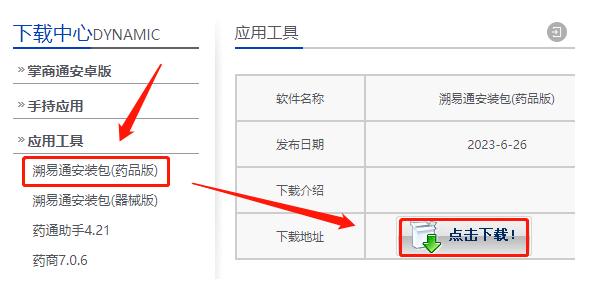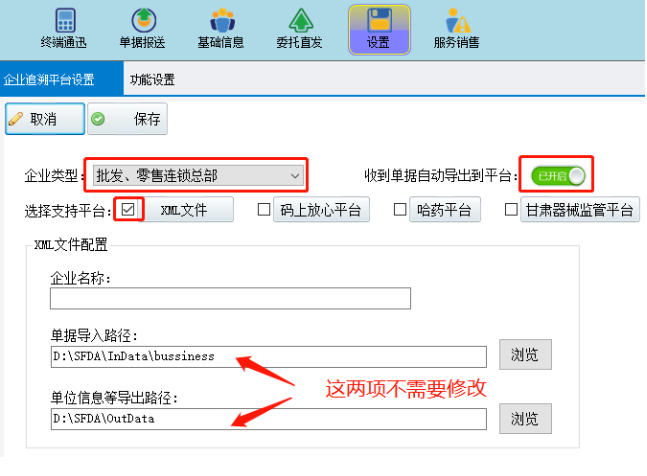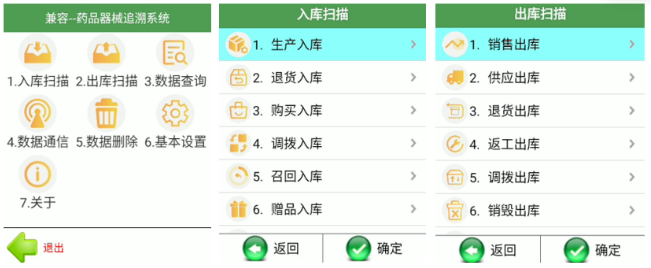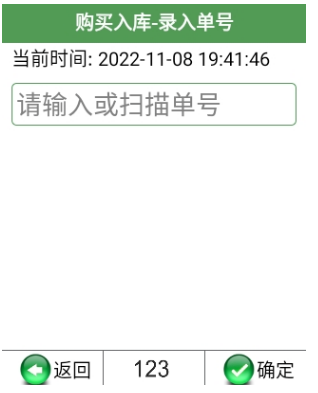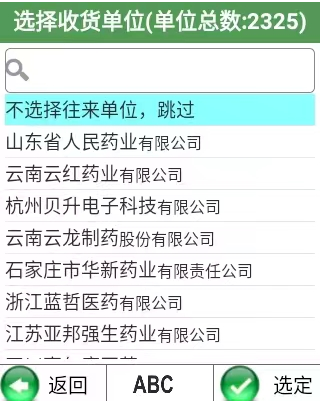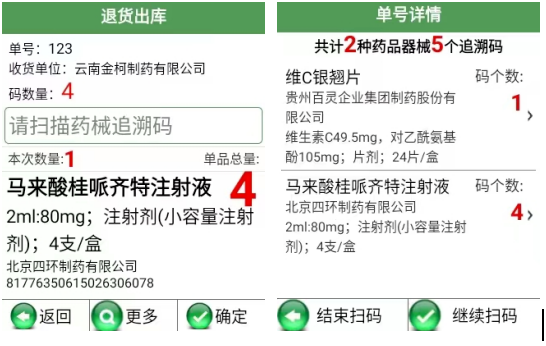一、安装溯易通软件
在【电脑登录微信】点击以下链接,选择【溯易通(药品版)】,再点下载。在安装前,退出所有杀毒软件,包括360。双击安装包,全部点下一步,完成安装。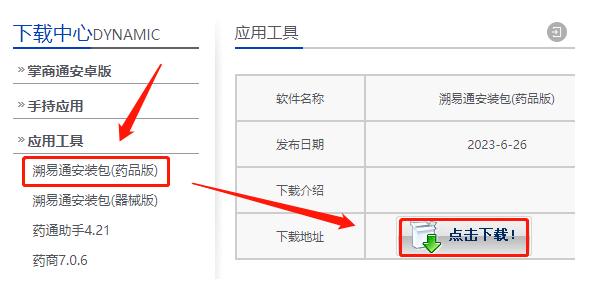
二、设置软件
首次运行溯易通,点【设置】-【编辑】,选择企业类型为【批发、零售连锁总部】,勾选【XML】文件。下方的【XML文件配置】内容不需要修改。点【保存】,完成设置。
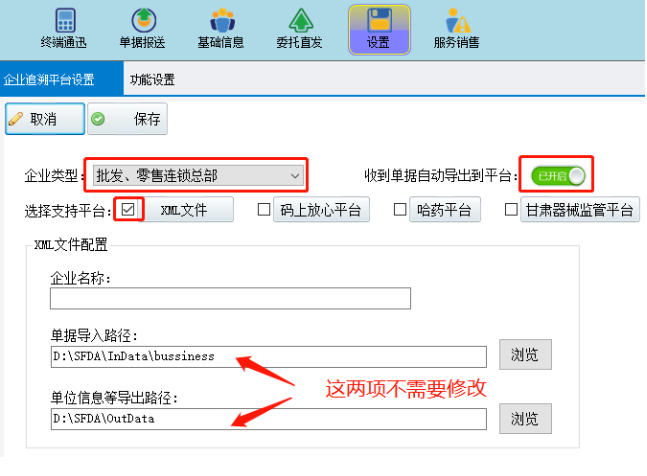
三、扫码枪设置
打开软件
用户名和密码都是1。软件已经绑定设备,不需要修改用户名和密码。
设置企业类型
进入【基本设置】-【企业类型设置】,选择您的实际企业类型,点【确定】。设置WIFI模式
进入【基本设置】-【通讯设置】,勾选【WIFI传输】。点【设置服务器IP】,输入溯易通软件左下角的IP地址。输入IP地址后,可以点上角【PING测试】,看下当前连接是否成功。- 在输入IP地址的界面里,服务器IP跟本地IP的前三位,必须相同,才说明是同一个网络内。如果前三位不相同,请连接其他WIFI。四、下载往来单位-电脑
登录码上放心->信息管理->往来单位管理->导出 Txt文件(全量)。注意:以后要增加新的单位,也要选择“导出Txt(全量)”,不能选“(全量新)”导出成功后,返回溯易通,点【基础信息】-【导入单位】,溯易通会从码上放心读取单位信息。五、下载往来单位-扫码枪
电脑端成功下载往来单位后,需要同步到扫码枪。手持终端进入【数据通信】,点【下载往来单位】。
六、开始扫码
选择扫码项目
进入【入库扫描】或【出库扫描】,选择一个项目
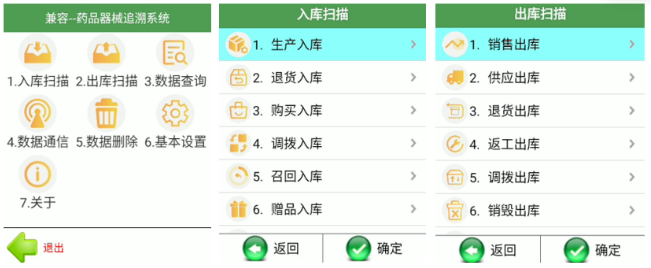
录入单号
单号是单据的号码,不是药品条码,只要不重复就能使用。可以手动输入,建议让系统自动生成。在【基本设置】-【单号设置】里进行设置。
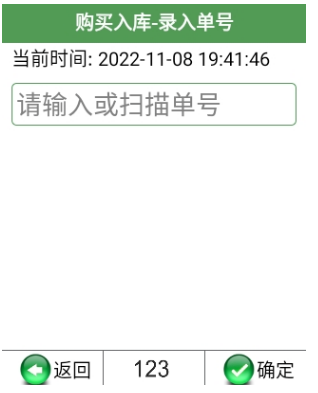
选择往来单位
录入单号后,下一步是选择往来单位。如果没有这个界面,说明往来单位没有同步到扫码枪里,不会影响扫码,可以在电脑端上传单据再添加。 往来单位有多种选择方式:直接点选、输入单位的数字编码、输入单位拼音首字母、输入单位名称。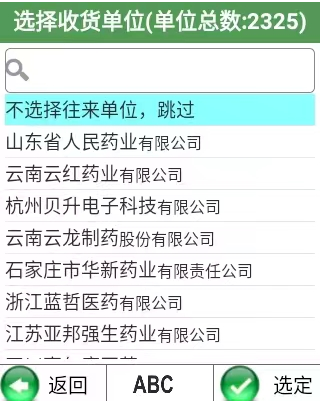
开始扫码
按扫码枪键盘上的扫码键,扫药监码,软件会自动识别药品信息和数量。扫码结束后,要点【返回】,再点【结束扫码】,软件自动保存并生成单据。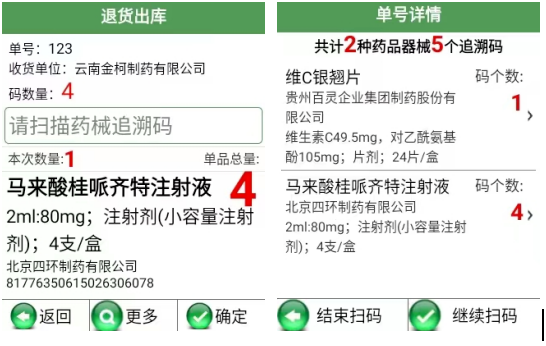
注意:
扫了外箱条码后,不能再扫里面的散件,不然会有冲突,导致单据不能上传码上放心平台。
扫码时不显示药品信息,就更新药品器械信息,扫码枪进入【数据通信】界面,点击【下载药械信息】。
七、上传单据到电脑端
扫码结束后,确保当前WIFI连接正常,扫码枪进入【数据通信】,点击上传出入库数据。上传成功后,可以在溯易通的【单据报送】里,查看到当前单据。双击单据,可以查看详情内容。溯易通接收完药品单据后,会存储到码上放心指定的路径下面(不手动更改的情况下)。 登录码上放心平台,入出库单->药品入出库单上传->选择日期->查询->选中数据点击上传。码上放心会解析指定目录中的所有入(出)库单据文件,绿色的记录代表解析成功可以上传,红色的记录代表解析有问题。